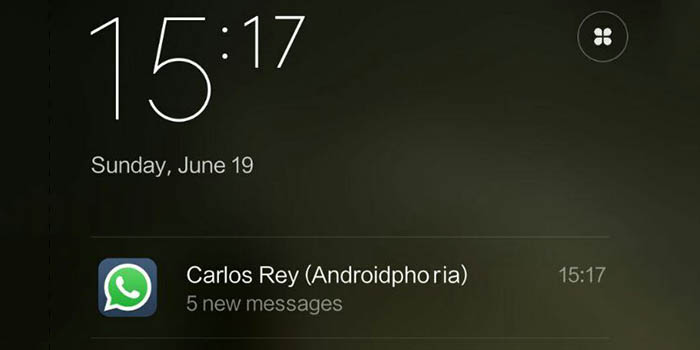
Parece que tenemos un montón de cosas que decir de Xiaomi y es que no podemos olvidar que la marca Xiaomi es cada vez más usada en occidente pese a no vender directamente en nuestros países. Tampoco podemos olvidar que Xiaomi ha recuperado su trono en China como líder en la venta de móviles.
Unas de las virtudes y problemas de Xiaomi es su capa de personalización, MIUI, que pese a ser muy buena no es nada parecida a lo que entendemos por un Android puro y hace las cosas a su manera. Uno de los cambios de MIUI son las notificaciones de WhatsApp y es que estas no se muestran de forma desplegada al igual que las vemos en un iPhone, por ejemplo.
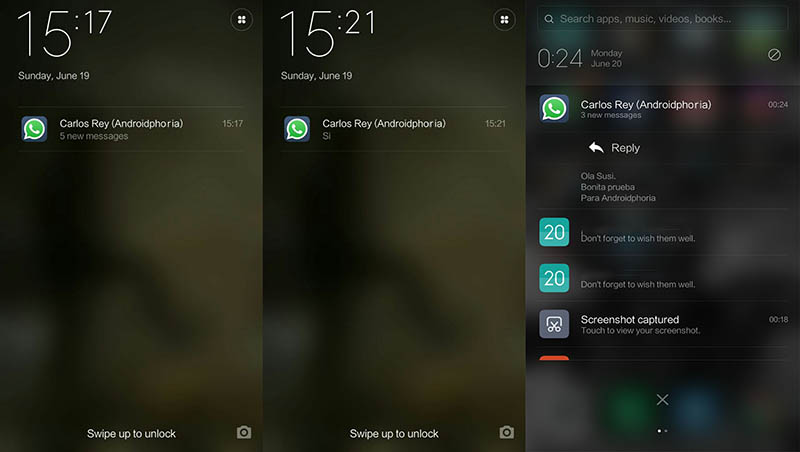
¿Cómo ver los mensajes de WhatsApp en la pantalla de bloqueo de Xiaomi MIUI?
Cuando te envían un mensajes de WhatsApp a tu móvil Xiaomi puede que salga el mensaje y su contenido pero cuando te envían varios mensajes sale el nombre del contacto y un texto que dice (X nuevos mensajes).
Estos mensajes no muestran su contenido pero sí pueden mostrarlo sin necesidad de entrar en la notificación y es muy fácil verlos.
- Abre el panel de notificaciones en la pantalla de bloqueo (lo puedes arrastrar hacia abajo para desplegarlo).
- Ahora con dos dedos, haz gesto de pinza para hacer zoom en la notificación de WhatsApp, como puedes ver en la imagen se desplegará la conversación y podrás ver lo que te han escrito y no estarán los mensajes ocultos.
Tenemos que dar las gracias a una lectora de Androidphoria que nos ha enviado las capturas de cómo se ve en un Xiaomi Mi5, pero habrá que perdonarla por poner el nombre de nuestra web mal. Gracias a ella hemos descubierto cómo se ve una vez solucionado el problema.
No se ven las notificaciones de WhatsApp en Xiaomi MIUI
Si tu problema no es este y es que directamente o no se ven las notificaciones o no se muestra el contenido tendrás que revisar la configuración de las notificaciones de la aplicación.
- Ve a Ajustes – Notificaciones y revisa que el ajuste Mostrar en pantalla de bloqueo esté activado.
- Una vez revisado esto ve a Notificaciones de aplicaciones y busca WhatsApp.
- Ahí dentro revisa que las opciones para mostrar las notificaciones en la pantalla de bloqueo y mostrar notificaciones estén activadas.
En caso de que no sea este tu problema y quieras ayuda personalizada siempre puedes usar los comentarios, esperamos haberte ayudado a ver las notificaciones de WhatsApp en tu pantalla de bloqueo.
















